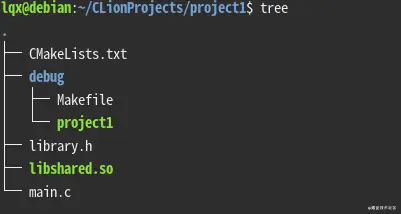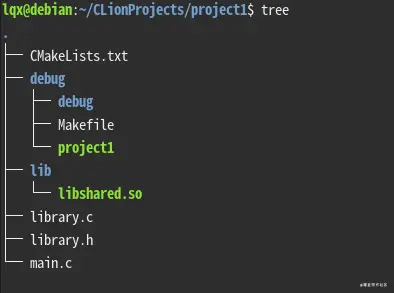编译C/C++文件时,很多时候都是直接使用像 gcc main.c 或者 g++ main.cpp 这样的命令编译的。但是代码文件多了后,这样编译就很困难了。这时候 就出现了MakeFile 这个工具。
MakeFile 解决了多个文件编译难的问题,有了MakeFile,只需要在MakeFile的目录中 运行一下make 命令, 编译就会自动完成。但是编写MakeFile又很啰嗦,于是聪明的程序员们有开发了一个工具,自动生成MakeFile 文件,cmake 的作用就是自动生成MakeFile。毕竟写cmake要比写MakeFile要简单很多
也许你会说,现在都是用IDE写代码,IDE都会自动自动编译和运行,我还学这些干啥。但是有时候需要服务器上编译项目,或者在没有IDE的机器上编译项目,这时候MakeFile就很有用了。其实很多IDE也是使用cmake完成编译的,比如 clion
cmake 安装
在linux上可以使用源码安装和包管理安装,一般直接用包管理安装就好了
Ubuntu和Debian
sudo apt-get install cmake
CentOS
sudo yum install cmake
因为cmake只是生成MakeFile,最终组织编译的还是MakeFile,所以还有安装make
make 一般都会预装,为了保险,还是装一下
Ubuntu和Debian
sudo apt-get install make
CentOS
sudo yum install make
cmake基本规则
cmake 也没啥神秘的,本质上也是根据一定的规则自动生成MakeFile的,也是有语法的
# 是注释符号
预定义变量
PROJECT_NAME项目名称
PROJECT_SOURCE_DIR工程的根目录
PROJECT_BINARY_DIR 执行cmake命令的目录
PROJECT_BINARY_DIR 执行cmake命令的目录
CMAKE_CURRENT_SOURCE_DIR 当前CMakeLists.txt文件所在目录
CMAKE_C_FLAGS设置C编译选项
CMAKE_CXX_FLAGS设置C++编译选项
CMAKE_C_COMPILER设置C编译器
CMAKE_CXX_COMPILER设置C++编译器
EXECUTABLE_OUTPUT_PATH设置编译后可执行文件目录
LIBRARY_OUTPUT_PATH设置生成的库文件目录
常用规则
cmake_minimum_required(VERSION 3.16) 指令cmake 版本
project(hello_world) 设置工程名
include_directories(${PROJECT_SOURCE_DIR}/include) 添加头文件路径
link_directories(${PROJECT_SOURCE_DIR}/lib) 添加链接库的路径
add_subdirectory(module)添加 module 子目录, 此目录下也要有CMakeLists.txt文件
add_executable(project1 main.c)指定编译的可执行文件
add_library(lib1 SHARED library.c library.h)指定生成的库文件,SHARED是生成动态库,STATIC后生成静态库
add_compile_options() 添加编译选项
target_link_libraries()指定动态链接库
install()指定make install的目录
set(XXXX YYYYYY)用于设置和修改变量
${XXXX} 使用变量
构建一个简单的项目
只有一个 main.c 文件
CMakeList.txt
1cmake_minimum_required(VERSION 3.15)
2project(project1 C)
3
4set(CMAKE_C_STANDARD 99)
5
6add_executable(project1 main.c)
main.c
1#include <stdio.h>
2
3int main() {
4 printf("Hello, CMakeList!\n");
5 return 0;
6}
编译一个debug版本
mkdir debug新建debug目录cd debug进入debug目录cmake -DCMAKE_BUILD_TYPR=debug ..指定编译模式为debugmake生成可执行文件
此时会生成project1文件
步骤 3 中 cmake -DCMAKE_BUILD_TYPE=release .. 指定编译模式为release
构建一个生成动态库的项目
有两个文件library.h和library.c
CMakeList.txt
1cmake_minimum_required(VERSION 3.15)
2project(shared C)
3
4set(CMAKE_C_STANDARD 99)
5
6add_library(shared SHARED library.c library.h)
library.h
1int add(int a, int b);
library.c
1int add(int a, int b) {
2 return a + b;
3}
生成动态库
mkdir lib新建lib目录cd lib进入lib目录cmake -DCMAKE_BUILD_TYPE=debug ..指定编译模式为debugmake生成可执行文件 此时会生成libshared.so文件
在第一个项目中使用动态库
首先把 libshared.so文件和library.h文件复制到第一个项目中
修改 CMakeList.txt
1cmake_minimum_required(VERSION 3.15)
2project(project1 C)
3
4set(CMAKE_C_STANDARD 99)
5
6add_executable(project1 main.c)
7
8target_link_libraries(project1 ${PROJECT_SOURCE_DIR}/libshared.so)#指定动态库文件
mkdir debug新建debug目录cd debug进入debug目录cmake -DCMAKE_BUILD_TYPE=debug ..指定编译模式为debugmake生成可执行文件
最终目录如图
把两个项目合成一个
能不能在一个项目中生成动态库并在这个项目中使用呢,当然是可以的。
也就是在这个项目中部分文件编译成动态库 .so 文件, 部分文件编译成 可执行文件
修改 CMakeList.txt
1cmake_minimum_required(VERSION 3.13.3)
2project(project1 C)
3
4set(CMAKE_C_STANDARD 99)
5
6add_library(shared SHARED library.h library.c)
7
8set(LIBRARY_OUTPUT_PATH ${PROJECT_SOURCE_DIR}/lib)#设置动态库输出目录
9
10add_executable(project1 main.c)
11
12target_link_libraries(project1 shared)
mkdir debug新建debug目录cd debug进入debug目录cmake -DCMAKE_BUILD_TYPE=debug ..指定编译模式为debugmake生成可执行文件
最终目录如图
最后
通过几个简单的例子,介绍了一下cmake的基本使用,文中是使用cmake构建的C项目,换成C++基本没什么区别,就不展示了
cmake的功能远不止这些,还需要在实战中多学习,多总结
2021-03-06 补充 通过上面的方式可以编译运行,但是会有一个问题,就是 .so 文件不能更改目录,一旦动态库目录变了,程序就没法加载,程序也就没法运行了。为此又找资料学习一番,另写了一篇,{% post_link linux下cmake动态编译后找不到动态链接库 [传送门] %}